როგორ შევცვალოთ Windows 10 სისტემის ხმები
რა უნდა იცოდეთ
- შედი სისტემის ხმების შეცვლა Windows საძიებო ზოლში. The ხმა ჩანართი იხსნება.
- ქვეშ პროგრამის ღონისძიებები, აირჩიეთ ღონისძიება; შემდეგ აირჩიეთ ა ხმა, ან დათვალიერება .WAV ფაილის ასატვირთად. ტესტი > მიმართეთ > კარგი.
- ხმის ეფექტების გამოსართავად აირჩიეთ ხმები არ არის წელს ხმის სქემა ჩამოსაშლელი მენიუ > მიმართეთ > კარგი.
Microsoft გთავაზობთ უამრავ გზას მისი მორგების მიზნით Windows ოპერატიული სისტემა. ეს სტატია განმარტავს, თუ როგორ უნდა დაარეგულიროთ ხმის პარამეტრები Windows 10-ზე გაშვებულ კომპიუტერებზე.
რომელი Windows ხმების მორგება შესაძლებელია Windows 10-ში?
Windows 10 საშუალებას გაძლევთ დააყენოთ მორგებული ხმები სისტემის შეტყობინებებისთვის (როგორიცაა დაბალი ბატარეა გაფრთხილებები) და ხმოვანი ეფექტები ისეთი მოქმედებებისთვის, როგორიცაა პროგრამის დახურვა ან ურნის დაცლა. იმისათვის, რომ დაგეხმაროთ სხვადასხვა ტიპის სისტემის ხმების ნავიგაციაში, ხმის პარამეტრების მენიუ მათ ყოფს შემდეგ კატეგორიებად:
- Windows (სისტემა): შეიცავს ხმებს, როგორიცაა ბატარეის შეტყობინებები და მყისიერი შეტყობინებები.
- ფაილების მკვლევარი: ამუშავებს ხმებს, როგორიცაა მენიუს ელემენტების გადატანა და დაბლოკილი ამომხტარი ფანჯრები.
- Windows მეტყველების ამოცნობა: ეს კატეგორია ეხება ხმებს, როგორიცაა მეტყველების ამოცნობის ფუნქციის ჩართვა და გამორთვა.
როგორ მივიღოთ Windows 10 ხმის პარამეტრებზე წვდომა
თქვენი Windows 10 სისტემის ხმის პარამეტრებზე წვდომის უმარტივესი გზაა აკრეფა შეცვლასისტემახმები Windows-ის საძიებო ველში და შემდეგ აირჩიეთ შეცვლასისტემახმები.
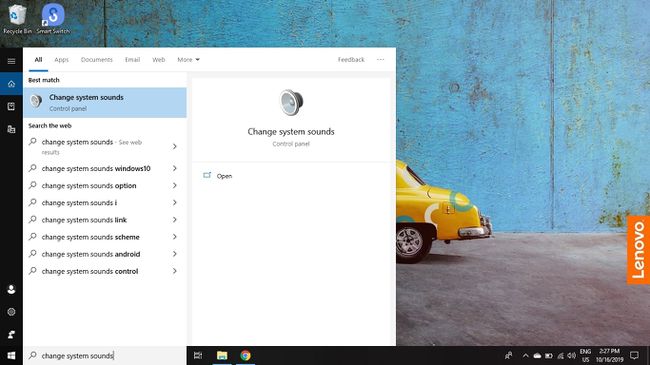
Windows პანელიდან ხმის პარამეტრებზე წვდომისთვის:
-
აირჩიეთ Windows ხატულა დავალების პანელში, შემდეგ აირჩიეთ მექანიზმი Windows-ის პარამეტრების გასახსნელად.

-
აირჩიეთ სისტემა.
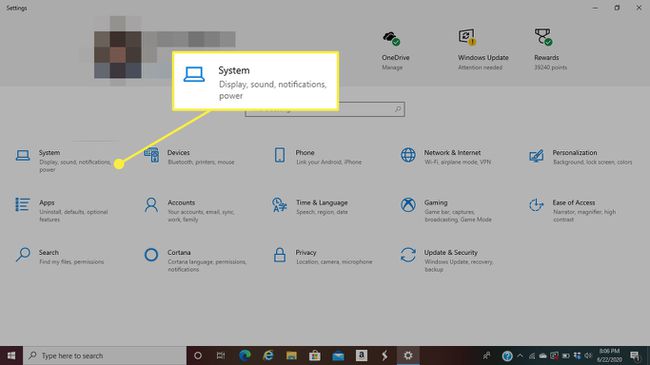
-
აირჩიეთ ხმა მარცხენა პანელში, შემდეგ აირჩიეთ ხმის მართვის პანელი ქვეშ დაკავშირებული პარამეტრები ზედა მარჯვენა კუთხეში.
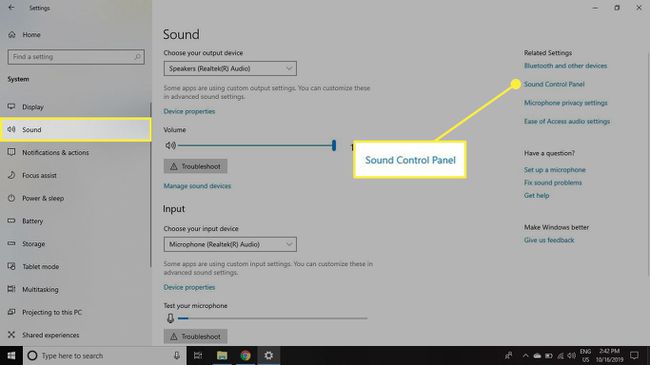
-
აირჩიეთ ხმები ჩანართი ფანჯარაში, რომელიც გამოჩნდება.

როგორ მოვარგოთ Windows 10 აუდიო პარამეტრები
არსებობს ორი ძირითადი გზა, რომლითაც შეგიძლიათ შეცვალოთ თქვენი Windows 10 სისტემის ხმები ხმის პარამეტრებზე წვდომის შემდეგ: შეგიძლიათ ან მთლიანად გამორთეთ სისტემის ხმები, ან შეგიძლიათ დაარეგულიროთ და შეცვალოთ თითოეული პროგრამისთვის მინიჭებული ხმის ეფექტები ღონისძიება. პროგრამის ღონისძიების მაგალითი იქნება დაბალი ბატარეის შეტყობინება.
როგორ შევცვალოთ ხმის ეფექტები ღონისძიებისთვის Windows 10-ში
ხმის პარამეტრებზე წვდომის შემდეგ:
-
აირჩიეთ ღონისძიება ქვეშ პროგრამის ღონისძიებები.
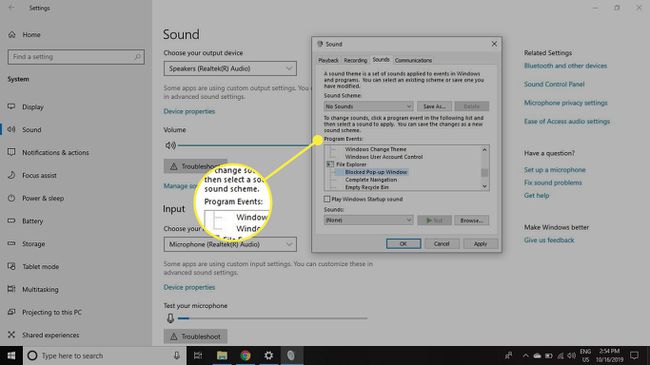
-
აირჩიეთ ყუთი ქვეშ ხმები აირჩიეთ სიიდან, ან აირჩიეთ დათვალიერება თქვენს კომპიუტერში საკუთარი ხმის ეფექტების ფაილების მოსაძებნად.
თქვენ მიერ არჩეული ხმოვანი ეფექტი უნდა იყოს WAV ფორმატი.

-
ხმის ეფექტის არჩევის შემდეგ, აირჩიეთ ტესტი გადახედვისთვის, შემდეგ აირჩიეთ მიმართეთ. და კარგი.

როგორ გამორთოთ სისტემის ხმები
Windows 10-ში სისტემის ყველა ხმის გამორთვა:
-
Windows 10 ხმის პარამეტრებში აირჩიეთ ველი ქვემოთ ხმის სქემა, შემდეგ აირჩიეთ ხმები არ არის.

-
აირჩიეთ მიმართეთ, შემდეგ აირჩიეთ კარგი.
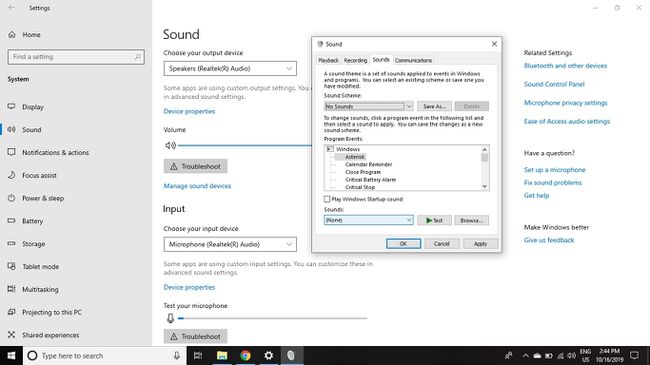
-
ცალკეული ღონისძიებებისთვის ხმის გამორთვისთვის აირჩიეთ ერთ-ერთი ვარიანტი ქვემოთ პროგრამის ღონისძიებები.
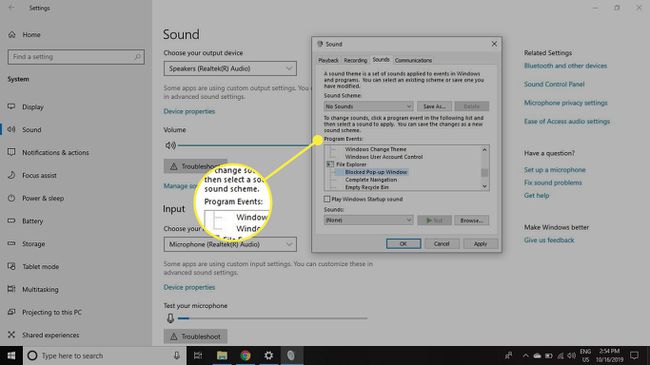
-
აირჩიეთ ყუთი ქვეშ ხმები. აირჩიეთ არცერთი სიიდან, რომელიც გამოჩნდება.
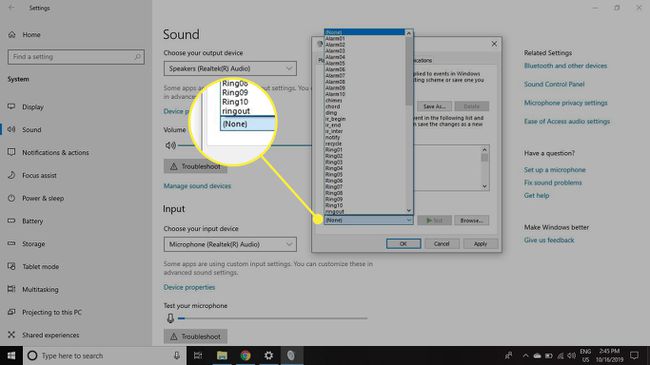
აირჩიეთ მიმართეთ და კარგი.
